网上也有不少跟图标设计有关的教程,但有些初学者看了笔者的图标后(笔者何尝又不是一个初学者呢),希望笔者能写一下相关的教程。应网友的要求,笔者就写了以下教程。本教程以最近的图标的练习(下图)中的一个图标作为例子给大家讲述一下图标制作的过程,教程中所应用到的软件是Adobe Illustrator CS。(图00)
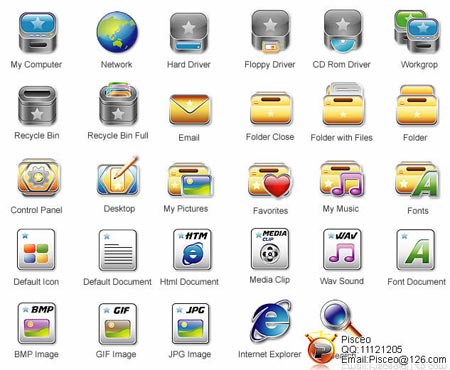
图00 教程
1、打开Adobe Illustrator CS,新建一个文档,然后选取工具栏上的[圆角矩形工具] A,单击画板上任意位置,在弹出的窗口中设定圆角矩形的属性 B,面板上将会出现图形 C。(图01)
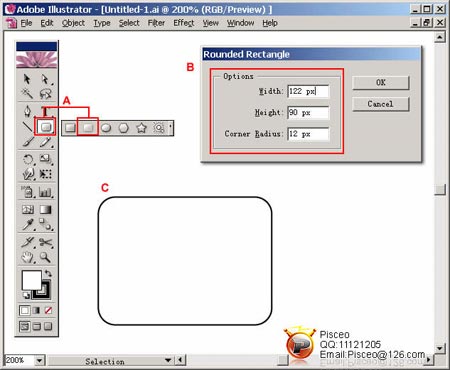
图012、然后选取工具栏上的[选择工具] A,单击选择图形 C,接着我们用渐变色给这个图形上色,让它带有金属质感,用Gradient面板 B,这里采用的是从上至下的线形(Linear)渐变,并在工具栏上设置图形的描边为白色 D,在Stroke面板 E 设置描边大小为1pt,最后效果如图形 C。(图02)
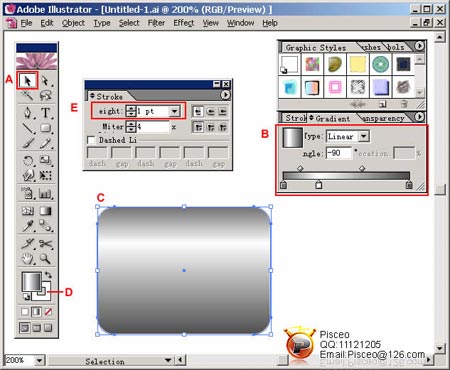
图023、按照上面的两个方法新制作一个图形 A,同样采用的是从上至下的线形(Linear)渐变,并设置图形的描边为白色1pt,在色彩方面同样让它带有金属质感。(图03)
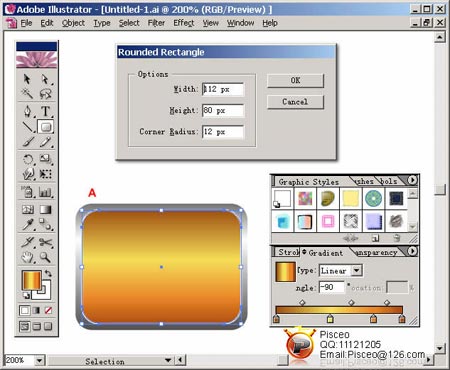
4、接着选择图形 A,单击鼠标右键,执行[Transform - Scale]功能 B,在弹出的窗口中设定为Uniform,Scale:98% C,然后单击[Copy]按钮,复制一个新的图形作为图标的高光部分。(图04)
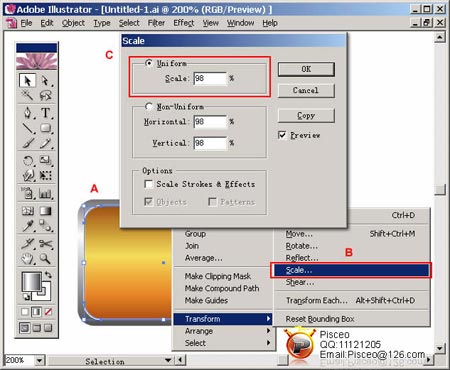
图045、
【AI CS5制作质感图标教程】相关文章:
★ 关于贴图的那点事
★ AI绘制人物肖像
